Iota se ne namesti samodejno. Internet Yota na napravi Android - podrobna navodila
V nekaterih primerih je težko nastaviti internetni dostop v telefonu ali tabličnem računalniku s sistemom Andriod OS.
Na primer, mnogi se pritožujejo, da pri namestitvi kartice SIM operaterja mobilne telefonije Yota internet ne deluje vedno takoj, če pa deluje, potem pa z nekaterimi prekinitvami.
Če naletite na podoben problem, potem po branju tega članka boste zagotovo našli ustrezno rešitev.
Vsak operater, vključno z Yota, pošlje novemu naročniku sporočila z vsemi potrebnimi parametri za samodejno povezavo z internetom, vendar lahko sporočila izgubite v vsiljeni pošti ali jih celo izbrišete. V tem primeru je več rezultatov!
Najprej morate poklicati kontaktni center. Operater bo brez odlašanja poslal nastavitve. Po tem odprite sporočilo in kliknite gumb »Shrani«. Drugič, napravo lahko konfigurirate sami. O tem se podrobneje posvetimo.
Ročno nastavljanje
Če želite, da internet iz dela Yota brez prekinitev, morate opraviti naslednje operacije:
- Odprite nastavitve naprave Android
- Izberite element »več«
- Pojdite na nastavitev mobilnega omrežja
Po tem morate ustvariti nov APN. Da bi bilo zelo preprosto - odprite element z istim imenom v meniju "mobilnih omrežij", pritisnite sliko "+" ali izberite "novo dostopno točko".
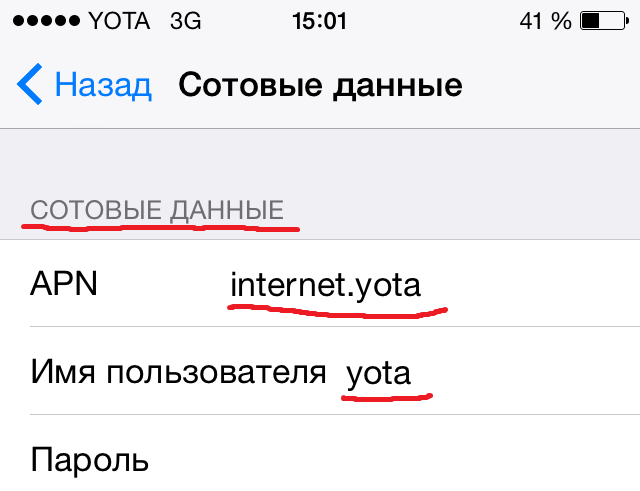
Po tem vnesite ime dostopne točke in njenega APN-ja. V stolpcu "ime" je treba napisati "yota" (brez narekovajev) in v stolpcu "APN" - "yota.ru" ali podobnem ukazu - "internet.yota"
Ko so vse operacije končane, omrežje še vedno ni na voljo. Če se želite prikazati, se morate vrniti v nastavitev mobilnega omrežja, označite potrditveno polje »Samo 2G omrežje« in ga takoj odstraniti. Po tem se bo telefon samodejno povezal z omrežjem LTE, če je na voljo.
Pasti
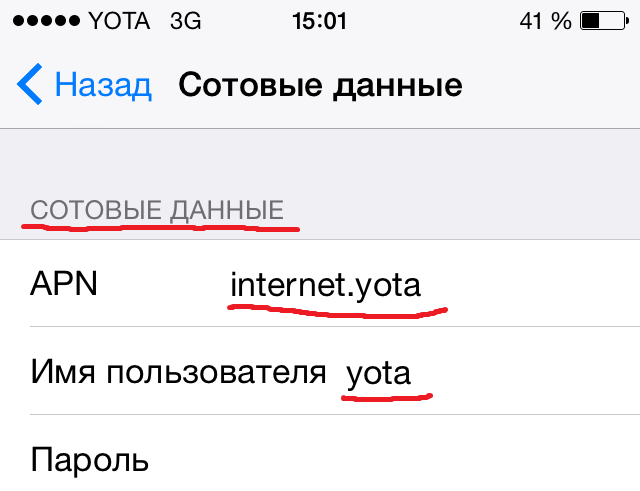 Lahko se zgodi, da se bo vaša naprava na Androidu samodejno izklopila od ustvarjene dostopne točke. Običajno se to zgodi, ko naprava zapusti pokrito področje operaterja. Na žalost ta problem ni rešen samodejno. Da bi se pametni telefon ali tablični računalnik lahko povezal z omrežji četrte generacije, ga je treba znova zagnati ali ponoviti postopek z elementom »samo 2G omrežja«. Toda v resnici je pokritost območja Yota zelo velika, tako da ne morete naleteti na takšen problem.
Lahko se zgodi, da se bo vaša naprava na Androidu samodejno izklopila od ustvarjene dostopne točke. Običajno se to zgodi, ko naprava zapusti pokrito področje operaterja. Na žalost ta problem ni rešen samodejno. Da bi se pametni telefon ali tablični računalnik lahko povezal z omrežji četrte generacije, ga je treba znova zagnati ali ponoviti postopek z elementom »samo 2G omrežja«. Toda v resnici je pokritost območja Yota zelo velika, tako da ne morete naleteti na takšen problem.
Funkcionalne omejitve
Upravljavec celične komunikacije Yota iz neznanega razloga je blokiral možnost distribucije Wi-Fi iz naprav Android. Seveda so take omejitve za nekoga lahko glavni razlog zavrnitve storitev tega operaterja. Ampak to ni tako žalostno. Obstaja veliko različnih načinov, kako lahko obide omejitev. Seveda obstajajo preprosti, avtomatizirani mehanizmi za odklepanje funkcionalnosti in zapleteni, v vsakem primeru pa je potreben dostop do Root.
Lahko ga dobite z različno programsko opremo (v Googlu Play so potrebni programi v dosegu) in. Ko je dosežen največji dostop, je treba namestiti "normalno povezavo za odklepanje" ali "TTL Editor". Vmesnik teh programov je razumljiv tudi neizkušenim uporabnikom, zato se tega ne bomo podrobno posvetili.
Ta programska oprema vam omogoča, da odklenete zmogljivosti sim kartice, jo uporabite brez omejitev. Seveda obstajajo bolj zapleteni načini, vendar zahtevajo kompleksno tehnično znanje, lahko onemogočijo napravo. Zato je za večino uporabnikov priporočljivo, da se priporoči prva možnost za rešitev te težave.
Pravzaprav je veliko preprostejša metoda in tudi bolj funkcionalna - kupiti specializirano napravo Yota. Izberete lahko najprimernejšo dostopno točko za omrežja Wi-Fi. In tam lahko izbirate! Podjetje Yota proizvaja veliko različnih modemov, usmerjevalnikov, stikal in podobnih pripomočkov.
Zaključki in sklepi
 Mobilni operater Yota se je nedavno pojavil na ruskem trgu, vendar je že postal priljubljen in konkurenčen. Kljub omejitvam in morebitnih zapletov, da pritegne uporabnikom demokratične cene, visoka hitrost prenosa podatkov, najvišjo kakovost celične komunikacije in, seveda, obsežno območje pokrivanja.
Mobilni operater Yota se je nedavno pojavil na ruskem trgu, vendar je že postal priljubljen in konkurenčen. Kljub omejitvam in morebitnih zapletov, da pritegne uporabnikom demokratične cene, visoka hitrost prenosa podatkov, najvišjo kakovost celične komunikacije in, seveda, obsežno območje pokrivanja.
Vse to vam omogoča, da rečem, da lahko različni negativni dejavniki (na primer težavah nastavitve) lahko prekrivajo pozitiven. To lahko preverite tako, da preprosto kupite SIm kartico tega operaterja. Seveda, ko prvič povežete kartico, boste morda presenečeni nad pomanjkanjem dostopa do interneta, pošiljanjem sporočil MMS ali SMS. Ampak ne panika - preproste nastavitve vam omogočajo, da v celoti izkoristite vse možnosti interneta od Yota. Dejanja, opisana v tem članku, bodo zlahka izvedla kateri koli uporabnik Android-naprav.
Internet iz Iote, ki ga je mogoče konfigurirati v nekaj minutah, je zelo priljubljen v Rusiji. To je posledica dejstva, da je družba ponuja svojim strankam najboljše načrte storitev, ki vam omogočajo uporabo svetovnega spleta v neomejenih količinah in brez porabe veliko denarja.
Poleg tega je brezpogojna prednost pomembna pokritostna površina, na kateri se zagotavljajo storitve družbe. Vsi ti dejavniki vodijo v dejstvo, da vse več ljudi postane strankam družbe Iota.
Virtualna mreža iz Iote
Trenutno podjetje nenehno širi svojo paleto storitev, zaradi česar lahko uporabniki uporabljajo svoje dostopne točke z uporabo naslednjih naprav:
- usmerjevalnik, ki oddaja signal različnim napravam (tablične računalnike, telefone, računalnike, e-knjige);
- modem, zasnovan za osebni računalnik ali prenosni računalnik;
- običajna kartica SIM, ki deluje v kateri koli tablični računalnik in pametni telefon.
Internetna povezava
V večini primerov kupci Iota nimajo težav pri vzpostavljanju dostopa do svetovnega spleta, če upoštevajo osnovna pravila.
Najprej pri nakupu kartice SIM, usmerjevalnika ali modema upoštevajte regijo, v kateri jo boste uporabljali. Vaše prebivališče mora nujno vstopiti v območje kritja.
Pomembno: Upoštevati je treba tudi tako pomemben odtenek kot aktiviranje nove kartice. Ta postopek je treba izvesti v regiji, kjer je bila kartica SIM kupljena.
Ko se odločite za uporabo mobilnega dostopa iz Iota, se mora oseba prepričati, da lahko njegov telefon dela z omrežji 2/3 / 4G.
No, in kar je najpomembnejše, pri nastavljanju APN-ja morate nujno izklopiti Wi-Fi. V tem primeru morate nastaviti način "prenos mobilnega telefona". Po tem lahko aplikacijo uporabite za odpravljanje težav z internetom in IMS iz Iote.
Pomembno: namestitev storitve MMS za vse naprave bo enaka. Izvaja se po ustvarjanju dostopne točke za dostop do virtualnega omrežja. V primeru sporočil morajo uporabniki uporabljatimms. yota in določite pooblastilo - 10.10.10.10.
Internetne nastavitve Iota na napravah Apple
V večini primerov se registracija kartice Iota pojavi samodejno, potem ko je bila prvič uporabljena v kateri koli napravi. Izjeme so lahko samo z izdelki Apple, in sicer s tablami. V tem primeru je za dostop do interneta uporabnik moral iti v razdelek »Nastavitve«. Po tem kliknite »Mobilna povezava« in izberite "Podatki o celici".
Nato boste videli prazno polje, ki ga morate izpolniti, da pojasni APN AP. Vse ostale postavke, razen funkcij, morajo ostati prazne. V razdelku »Vrsta APN« je treba upoštevati naslednje funkcije:
- "Privzeto";
- "Supl".
Po vzpostavitvi interneta in pridobitvi dostopa do svetovnega omrežja mora uporabnik iti na katero koli spletno stran, po katerem bo takoj usmerjen na glavno stran podjetja Iota. Tu lahko naročnik izpolni svoj profil in izkoristi priložnost za uporabo interneta pri visoki hitrosti.
Tako je dostop do svetovnega spleta iz podjetja Iota na tabličnem računalniku Apple najprej zapleten zaradi potrebe po ročnem nastavljanju. Toda ker naročniku ni treba izvesti več ukrepov, se dostop do globalnega omrežja pojavi zelo hitro. Aifon takšne težave v večini primerov ne zadevajo.
Internetna namestitev Iota v Androidu
Namestitev interneta v napravah s sistemom Android je v bistvu enaka kot pri Appleovih izdelkih. V pametnem telefonu samodejne nastavitve Iota vedno delujejo.
V razmerah s tabličnimi računalniki lahko nastavitev Iota za Android zahteva ročni vnos podatkov. Če želite to narediti, pojdite na razdelek »Nastavitve« in izberite polje »Več«. Nato kliknite na «Mobilna omrežja» in v oddelku APN dostopne točke ustvarite novo, tako da vnesete ime "internet.yota". Vsa druga polja morajo ostati prazna.
Tako je namestitev dostopa do virtualnega omrežja podjetja Iota v telefonu samodejno, vendar bodo tablični računalniki imeli malo pomikanja. V vsakem primeru to ni težko storiti, zato se želeni dostop do virtualnega omrežja hitro pojavi. Po tem bo moral uporabnik izpolniti tudi njegov profil na uradni spletni strani Iote, ki se bo pojavil, ko boste poskušali ogledati informacije o katerem koli drugem informacijskem viru.
Internetna povezava na Windows Phone
Če samodejna nastavitev iz nekega razloga ne uspe, lahko naročnik zlahka reši težavo v tej napravi. Če želite to narediti, morate iti tudi v razdelek »Nastavitve«, izberite »Dostopna točka« in ustvariti nov APN, tako da pritisnete polje s znakom »+«.
Ime nove dostopne točke je treba vnesti ročno. Kot v drugih primerih je potrebno vnesti "internet.yota". Ko shranite nove nastavitve, morate preveriti njihov status, ki mora biti aktiven. Po opravljanju vseh manipulacij, naročnik dobi dostop do hitrega mobilnega interneta.
Internetna povezava Iota za modeme
Trenutno je Iota izdal različne modeme in usmerjevalce, ki lahko zadovoljijo želje vsakega naročnika. Nekateri modeli so zasnovani za delo z eno napravo, drugi pa vam omogočajo, da ustvarite brezžično območje, v katerem lahko uporabniki, ki poznajo geslo, dostopajo do interneta iz katere koli naprave.
Internetne nastavitve Iota za modeme je samodejno nameščena na napravi, zato uporabnikom ni treba sami poiskati gonilnika. Ko je bil modem prvič priključen na računalnik ali prenosni računalnik, bodo tam tam posodobljeni vsi potrebni elementi. Če nastavite modem, naročnik zahteva le, da izpolni svoje podatke o profilu na spletni strani podjetja.
Spletno mesto se bo samodejno prikazalo, ko boste prvič dostopali do interneta. V primeru, da postanete veseli lastnik Iota 4G modema, boste morali tudi vnesti podatke o spletnem mestu na posebna polja o brezžičnem omrežju (ime in geslo).
Vključitev profila vedno spremlja potrditev SMS-a. Ta postopek vključuje pošiljanje posebne kode telefonski številki, ki jo je naročnik določil med registracijo. Prejete številke je treba vnesti v poseben razdelek, po katerem bo uporabnik dobil neomejen dostop do interneta (v skladu z izbranim tarifnim načrtom).
Pomembno: po avtomatskem ali ročnem receptuAPN, morate znova zagnati katerokoli napravo. Po zaključku tega ukrepa bo operater poslal sporočilo, da so bili izvedeni vsi postopki konfiguriranja.
Tako so internetne nastavitve Iota tako preproste, da lahko vsak uporabnik, tudi začetnik, nastavi delo navideznih omrežij in MMS, tudi če obstajajo težave in njihova rešitev v ročnem načinu. Rešite težave, na katere naletite na različne načine, odvisno od vrste naprave, s katero deluje naročnik Iota.
Kaj storiti, če ne nameščate gonilnikov za modem Yota?
Če sistem ne želi namestiti programske opreme, lahko poskusite naslednje. Odprite nadzorno ploščo na našem računalniku in pojdite na administrativno točko (lahko jo imenujemo drugače, odvisno od različice operacijskega sistema). Iščemo meni, povezan z varnostjo sistema. Odprite »Naprave« v varnostnih nastavitvah in poiščite možnost, ki je odgovorna za namestitev neznanih gonilnikov. Označimo element, ki nam bo omogočil namestitev neznane programske opreme po opozorilu. Za spremembe, ki bodo začele veljati, znova zaženemo računalnik.
Zdi se, da se novi lastnik modema operaterja sooča tudi z drugimi težavami. Signal je na primer lahko dober, vendar se USB-modem še vedno ne poveže. Razlog je lahko v okvari bazne postaje ali v zastoju omrežja.
Če programska oprema yota ni nameščena, kaj storiti, ne vemo, in smo že poskusili nastavitve v upravni točki, morda je težava v napačnem USB-priključku ali celo v odsotnosti združljivosti z operacijskim sistemom našega računalnika. Na primer, modem Yota One je združljiv z vsemi operacijskimi sistemi s podporo CDC / RNDIS. Potrebno je pojasniti našo različico operacijskega sistema in preveriti, ali je naprava primerna za to.
Dodamo, da ima veliko opreme USB-priključke, ki pa lahko preberete samo pogone, vendar ne podpirajo prenosa podatkov. V tem primeru je treba spomniti, da sistem brez podpore CDC ali RNDIS sistem ne more niti prepoznati modema.
Kaj, če načrtujem potovanje v tujino? Kako ugotoviti, ali bo modem Yota vgrajen v gostovanje
Večina modemov operaterja v domačem omrežju začne delovati po 10-15 sekundah po priključitvi na vrata USB računalnika. Ampak kako ugotoviti, ali bo naša naprava delovala v gostovanju?
Dejansko je to zelo enostavno. Pojdite do nastavitev in poiščite element »Telefon«. Od tu naprej gremo v podmeni "SIM-program". Upoštevajte, da če sploh obstaja ta podklava, bo kartica SIM praktično zajamčena, ko stranka gostuje.


 Kako namestiti Telegrams na pametni telefon brezplačno
Kako namestiti Telegrams na pametni telefon brezplačno Samba strežnik ubuntu 16.04 anonimni dostop. File Server za Windows
Samba strežnik ubuntu 16.04 anonimni dostop. File Server za Windows TV samodejno vklopi, izklopi, preklopi kanale, spremeni nivo zvoka, odpre meni in spremeni nastavitve
TV samodejno vklopi, izklopi, preklopi kanale, spremeni nivo zvoka, odpre meni in spremeni nastavitve